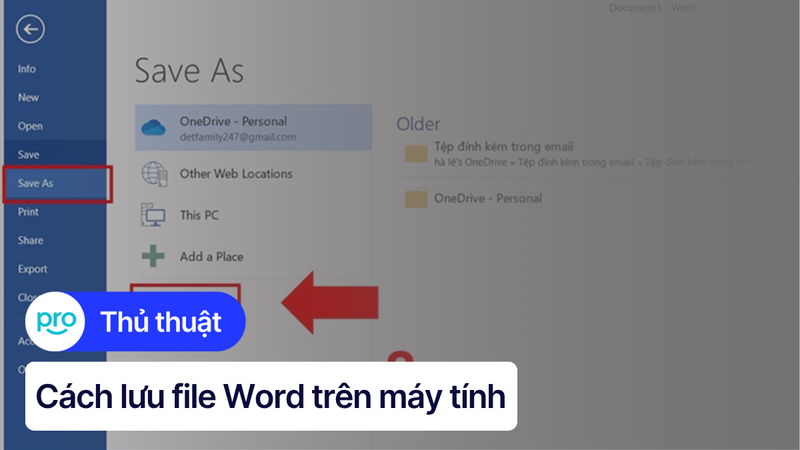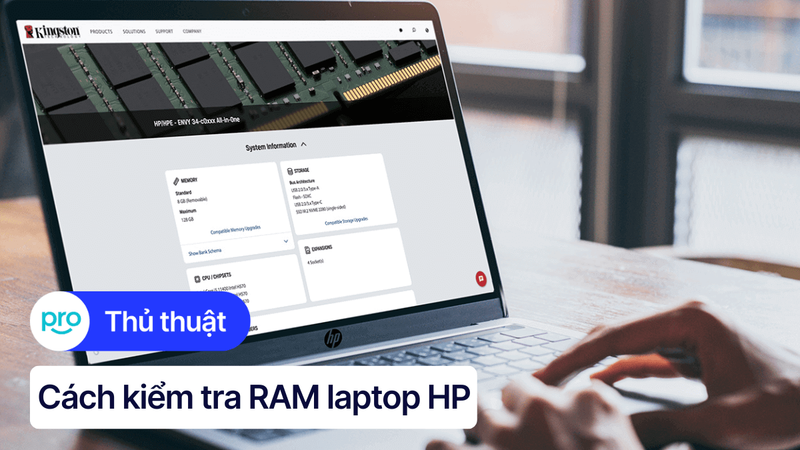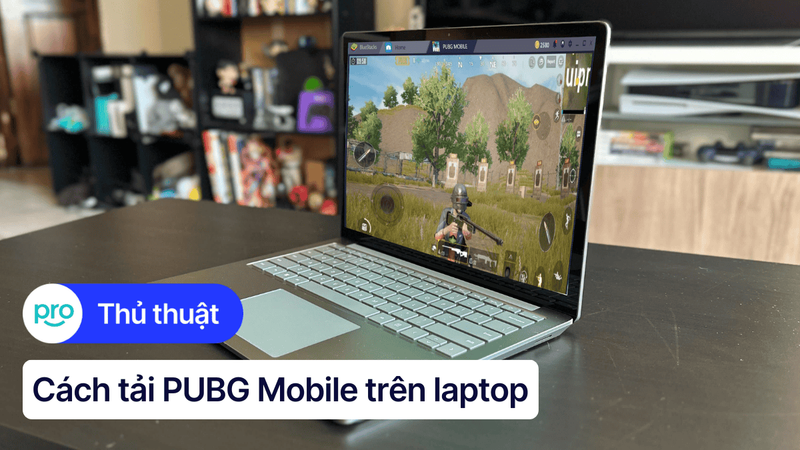Có nên nâng cấp CPU laptop? Hướng dẫn và lưu ý quan trọng
Laptop của bạn đang chạy chậm, ì ạch, không đáp ứng được nhu cầu công việc và giải trí? Bạn đang muốn nâng cấp hiệu năng cho chiếc laptop của mình nhưng không biết bắt đầu từ đâu? Nâng cấp CPU là một trong những cách hiệu quả để cải thiện đáng kể tốc độ xử lý của máy tính.
Tuy nhiên, không phải chiếc laptop nào cũng có thể nâng cấp CPU. Bài viết này sẽ giúp bạn tìm hiểu về khả năng nâng cấp CPU của laptop, quy trình thực hiện và những lưu ý quan trọng cần biết trước khi quyết định nâng cấp.
1. Những điểm chính
Phân tích các dấu hiệu cho thấy laptop cần nâng cấp CPU.
Giải thích về CPU hàn và CPU socket, cũng như khả năng nâng cấp của từng loại.
Hướng dẫn cách kiểm tra xem CPU có thể nâng cấp được không.
Hướng dẫn chọn CPU mới và các bước thực hiện nâng cấp.
Đề xuất các giải pháp khác như mua laptop mới hoặc nâng cấp RAM, SSD nếu không thể nâng cấp CPU.
Nhấn mạnh việc tìm hiểu kỹ về tính tương thích và tìm đến địa chỉ nâng cấp uy tín.
Giải đáp các thắc mắc thường gặp về nâng cấp CPU laptop.
2. Khi nào cần nâng cấp CPU laptop?
Việc nâng cấp CPU laptop là cần thiết khi bạn gặp phải các dấu hiệu sau:
Laptop chạy chậm, giật, lag: Máy tính phản hồi chậm, mất nhiều thời gian để mở ứng dụng, thường xuyên bị đơ, giật lag khi sử dụng.
Quá tải khi xử lý các ứng dụng nặng: Laptop gặp khó khăn khi chạy các chương trình yêu cầu cấu hình cao như phần mềm đồ họa, chơi game, edit video, render video. Bạn có thể thấy rõ sự chậm trễ, giật lag hoặc thậm chí máy bị treo.
Mở nhiều ứng dụng cùng lúc bị chậm: Laptop trở nên ì ạch khi bạn mở nhiều ứng dụng hoặc tab trình duyệt cùng lúc.
Đặc biệt, nếu bạn thường xuyên thực hiện các tác vụ đòi hỏi CPU mạnh mẽ như:
Chơi game: Các tựa game hiện đại yêu cầu CPU mạnh để xử lý đồ họa và đảm bảo trải nghiệm mượt mà.
Đồ họa, edit video: Phần mềm chỉnh sửa ảnh và video chuyên nghiệp như Photoshop, Premiere Pro,... cần CPU mạnh để xử lý hình ảnh và video chất lượng cao.
Render video: Quá trình render video đòi hỏi CPU phải hoạt động hết công suất, nếu CPU yếu sẽ mất rất nhiều thời gian.
Lập trình: Việc biên dịch mã nguồn, chạy các chương trình mô phỏng,... cũng cần một CPU mạnh mẽ.
Nếu laptop của bạn thường xuyên gặp phải các vấn đề trên, việc nâng cấp CPU có thể là một giải pháp cần thiết để cải thiện hiệu năng.

Laptop chạy chậm, giật, lag
3. CPU laptop có thay thế được không?
Câu trả lời là có thể, nhưng không phải lúc nào cũng được. Khả năng thay thế CPU laptop phụ thuộc vào cách CPU được gắn vào mainboard. Có hai loại thiết kế chính:
CPU hàn chết trên mainboard (BGA - Ball Grid Array): CPU được hàn trực tiếp lên mainboard, không thể tháo rời. Thiết kế này giúp laptop mỏng và nhẹ hơn, nhưng lại không cho phép nâng cấp CPU. Nếu CPU bị hỏng, bạn có thể phải thay toàn bộ mainboard.
CPU dạng socket (LGA - Land Grid Array hoặc PGA - Pin Grid Array): CPU được gắn vào một socket (ổ cắm) trên mainboard, có thể tháo rời và thay thế. Ưu điểm của thiết kế này là bạn có thể nâng cấp CPU dễ dàng. Tuy nhiên, nó chiếm diện tích hơn so với BGA, khiến laptop có thể dày và nặng hơn một chút.
Đa số laptop hiện nay sử dụng CPU hàn (BGA), không thể nâng cấp. Một số dòng laptop cũ hoặc dòng máy trạm (workstation) có thể sử dụng CPU dạng socket, cho phép nâng cấp. Vì vậy, trước khi quyết định nâng cấp CPU, bạn cần kiểm tra xem CPU của laptop mình thuộc loại nào.

CPU dạng socket
4. Cách kiểm tra CPU laptop có nâng cấp được không?
Để biết CPU laptop của bạn có thể nâng cấp được hay không, bạn cần kiểm tra xem CPU thuộc loại hàn chết hay dạng socket. Dưới đây là một số cách kiểm tra:
Sử dụng System Information (Windows):
Bước 1: Nhấn tổ hợp phím Windows + R, gõ msinfo32 và nhấn Enter.
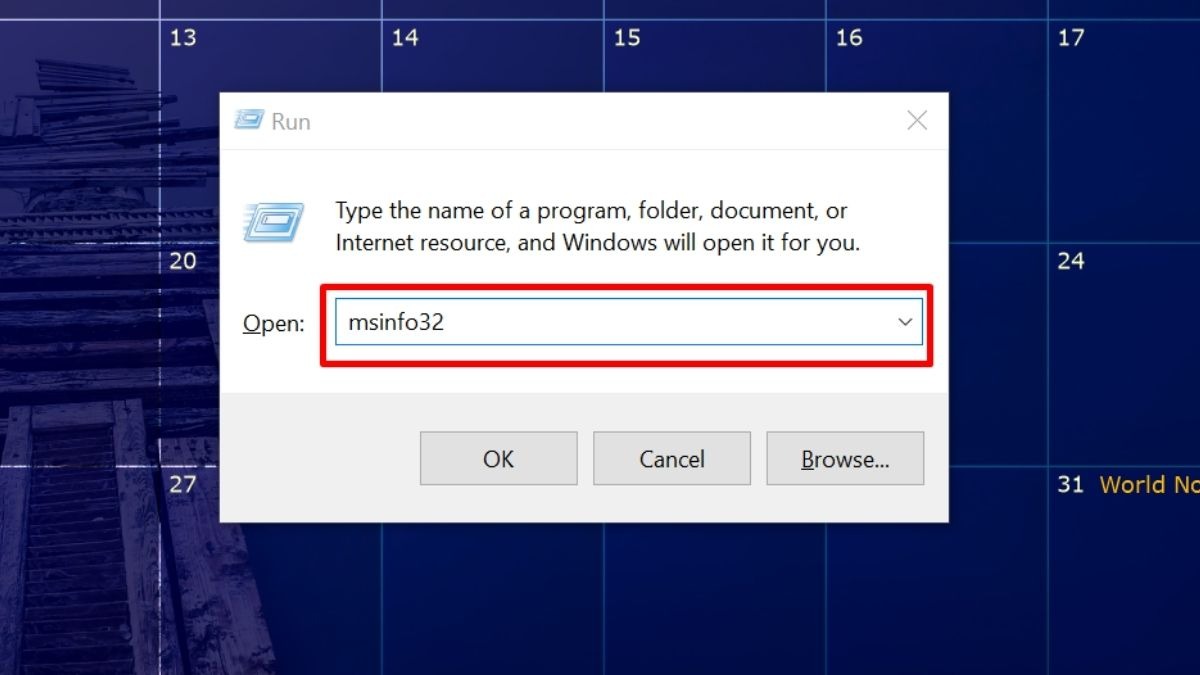
Gõ msinfo32 và nhấn Enter
Bước 2: Trong cửa sổ System Information, tìm mục Processor. Thông tin về CPU của bạn sẽ được hiển thị tại đây.
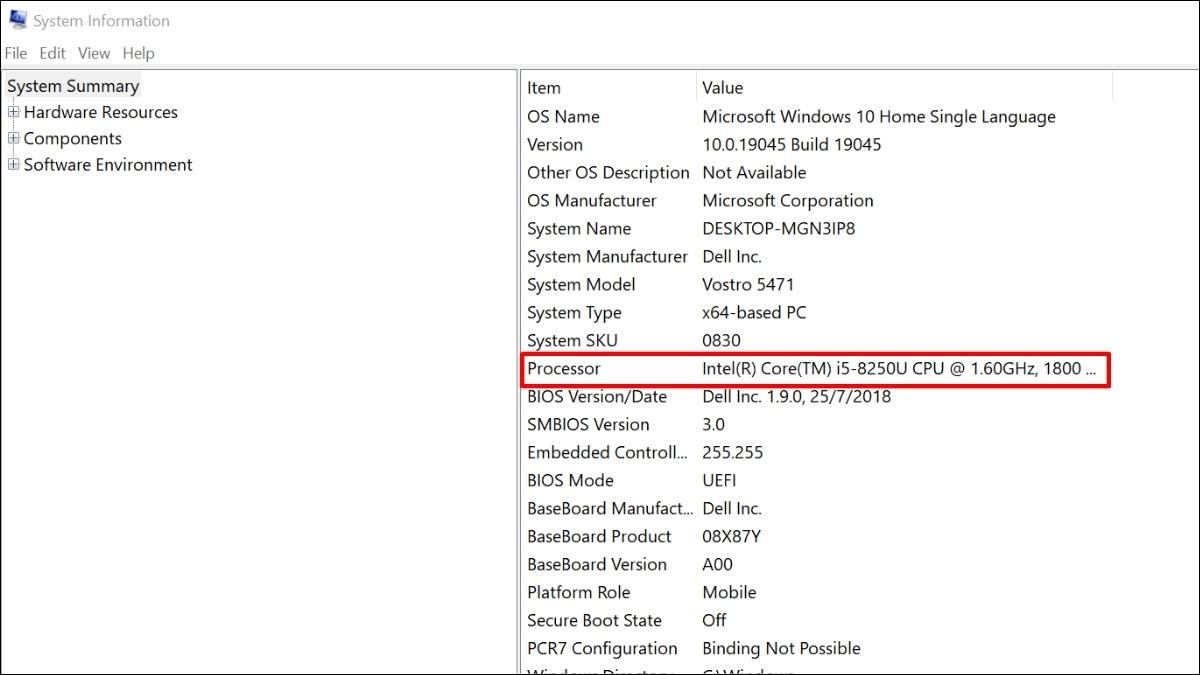
Trong cửa sổ System Information, tìm mục Processor
Bước 3: Nếu thông tin CPU bao gồm tên socket (ví dụ: LGA 1200, PGA 988), thì CPU của bạn thuộc dạng socket và có thể nâng cấp được. Nếu không thấy thông tin về socket, khả năng cao là CPU được hàn chết.
Sử dụng CPU-Z (Windows):
Bước 1: Tải và cài đặt phần mềm CPU-Z.
Bước 2: Mở CPU-Z và chuyển sang tab CPU. Thông tin về CPU, bao gồm cả tên socket (nếu có), sẽ được hiển thị.
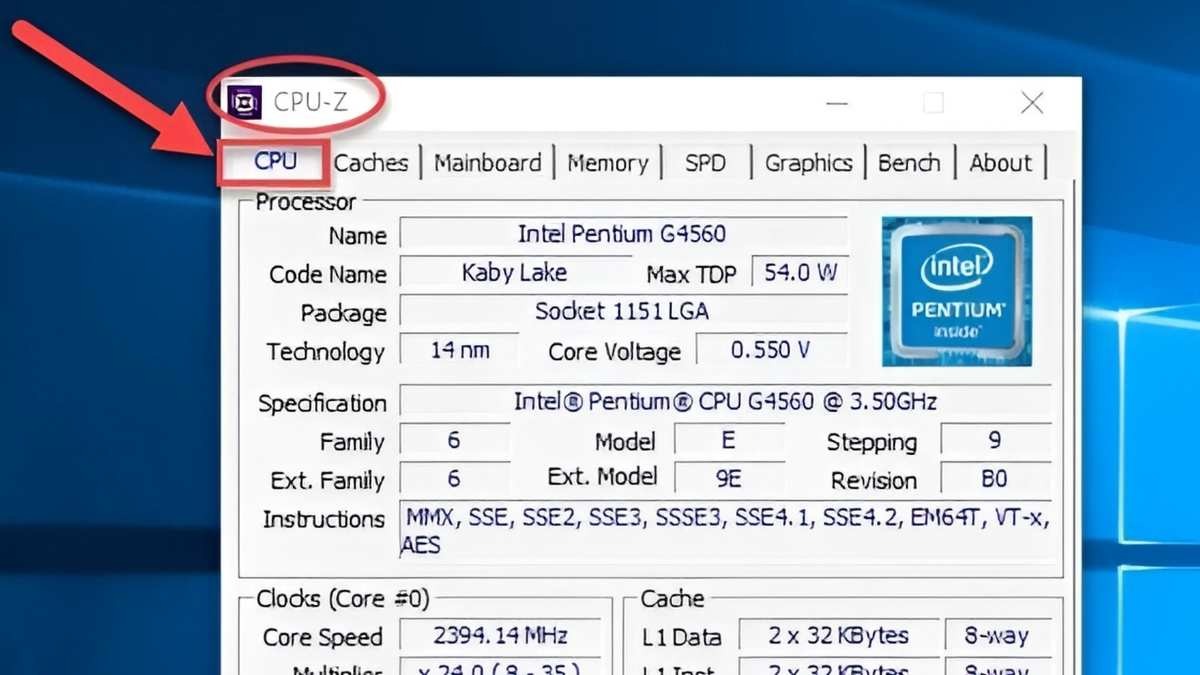
Mở CPU-Z và chuyển sang tab CPU
Tra cứu thông số kỹ thuật trên trang chủ nhà sản xuất:
Bước 1: Truy cập trang web của nhà sản xuất laptop (ví dụ: Dell, HP, Asus,...).
Bước 2: Tìm kiếm thông số kỹ thuật của model laptop cụ thể của bạn. Thông tin về CPU, bao gồm loại socket (nếu có), thường được liệt kê trong phần kỹ thuật chi tiết.
Lưu ý: Ngay cả khi CPU thuộc dạng socket, việc nâng cấp cũng còn phụ thuộc vào chipset và BIOS của mainboard. Bạn nên tham khảo ý kiến của các chuyên gia hoặc trung tâm bảo hành trước khi quyết định nâng cấp.
5. Quy trình nâng cấp CPU laptop (đối với socket LGA/PGA)
5.1. Chọn CPU mới phù hợp
Việc chọn CPU mới tương thích với mainboard là vô cùng quan trọng. Bạn cần lưu ý các yếu tố sau:
Socket: CPU mới phải cùng socket với mainboard.
TDP (Thermal Design Power): Là công suất nhiệt của CPU. Chọn CPU có TDP bằng hoặc thấp hơn TDP mà hệ thống tản nhiệt của laptop hỗ trợ. Nếu chọn CPU có TDP cao hơn, hệ thống tản nhiệt có thể không đủ khả năng làm mát, dẫn đến quá nhiệt và gây hư hỏng linh kiện.
Tương thích RAM: Kiểm tra loại RAM và tốc độ RAM mà CPU mới hỗ trợ.
Hệ thống tản nhiệt: Đảm bảo hệ thống tản nhiệt của laptop đủ mạnh để làm mát CPU mới.
5.2. Các bước thực hiện nâng cấp
Bước 1: Tháo rời laptop: Tháo pin, ổ cứng, RAM và các linh kiện cần thiết để tiếp cận được CPU.
Bước 2: Tháo CPU cũ: Mở chốt giữ socket và cẩn thận nhấc CPU cũ ra.

Tháo CPU cũ
Bước 3: Lắp CPU mới: Đặt CPU mới vào socket, đảm bảo khớp các chân và đóng chốt giữ.

Lắp CPU mới
Bước 4: Tra keo tản nhiệt: Làm sạch keo tản nhiệt cũ và tra một lớp keo tản nhiệt mới lên CPU.

Tra keo tản nhiệt
Bước 5: Lắp lại các linh kiện: Lắp lại tản nhiệt, RAM, ổ cứng, pin và các linh kiện khác.
Bước 6: Kiểm tra BIOS: Khởi động laptop và vào BIOS để kiểm tra xem CPU mới đã được nhận diện chưa. Có thể cần cập nhật BIOS để hỗ trợ CPU mới.
6. Giải pháp thay thế khi không thể nâng cấp CPU
Nếu CPU laptop của bạn không thể nâng cấp, bạn có thể cân nhắc các giải pháp thay thế sau:
Mua laptop mới: Đây là giải pháp tối ưu nhất để có được hiệu năng tốt hơn. Khi chọn mua laptop mới, hãy chú ý đến cấu hình CPU, RAM, ổ cứng và card đồ họa để đáp ứng nhu cầu sử dụng của bạn.
Nâng cấp các linh kiện khác: Ngay cả khi không thể nâng cấp CPU, bạn vẫn có thể cải thiện hiệu năng của laptop bằng cách nâng cấp RAM và ổ cứng SSD.
Nâng cấp RAM: Tăng dung lượng RAM giúp laptop xử lý đa nhiệm mượt mà hơn.
Nâng cấp SSD: Thay thế ổ cứng HDD truyền thống bằng ổ cứng SSD giúp tăng tốc độ khởi động máy, mở ứng dụng và truyền tải dữ liệu đáng kể.

Mua laptop mới là giải pháp tối ưu nhất để có được hiệu năng tốt hơn
7. Những lưu ý quan trọng khi cân nhắc nâng cấp CPU laptop
Tìm hiểu kỹ về tính tương thích: Đảm bảo CPU mới tương thích với mainboard, chipset và BIOS của laptop.
Cân nhắc hiệu năng tổng thể: Việc nâng cấp CPU chỉ mang lại hiệu quả tối đa khi các linh kiện khác (RAM, ổ cứng) cũng đủ mạnh.
Tìm đến địa chỉ sửa chữa, nâng cấp uy tín: Nếu không có kinh nghiệm, hãy mang máy đến các trung tâm bảo hành hoặc cửa hàng sửa chữa uy tín để được hỗ trợ, tránh những rủi ro không đáng có. ThinkPro là một địa chỉ uy tín mà bạn có thể tin tưởng.

ThinkPro là một địa chỉ uy tín mà bạn có thể tin tưởng
8. Một số câu hỏi liên quan
8.1. Nâng cấp CPU laptop có làm tăng tuổi thọ pin không?
Không. Thực tế, CPU mạnh hơn thường tiêu tốn nhiều năng lượng hơn, có thể dẫn đến giảm thời lượng pin.
8.2. Có nên tự nâng cấp CPU laptop tại nhà không?
Không nên tự nâng cấp CPU laptop tại nhà nếu bạn không có kinh nghiệm và kiến thức về phần cứng máy tính. Nên mang đến trung tâm bảo hành hoặc cửa hàng sửa chữa uy tín để được hỗ trợ, tránh rủi ro hư hỏng linh kiện.

Không nên tự nâng cấp CPU laptop tại nhà nếu bạn không có kinh nghiệm
8.3. Nâng cấp CPU nào tốt nhất cho laptop gaming?
Việc chọn CPU tốt nhất cho laptop gaming phụ thuộc vào dòng laptop, socket hỗ trợ và ngân sách của bạn. Nên chọn CPU có tốc độ xung nhịp cao, nhiều nhân và nhiều luồng.
8.4. Sau khi nâng cấp CPU cần cài đặt gì thêm không?
Sau khi nâng cấp CPU, bạn cần cài đặt driver chipset mới tương thích với CPU. Đôi khi, bạn cũng cần cập nhật BIOS để hỗ trợ CPU mới hoạt động ổn định.
Xem thêm:
Bảng xếp hạng CPU laptop mạnh nhất 2025 cập nhật liên tục
Kiểm tra CPU laptop: 8 cách đơn giản & chính xác nhất
Nâng Cấp RAM Laptop: Hướng Dẫn Chi Tiết & Lưu Ý Quan Trọng
Nâng cấp CPU laptop có thể mang lại hiệu năng tốt hơn, nhưng cần cân nhắc kỹ về tính tương thích và rủi ro tiềm ẩn. Nếu bạn không chắc chắn về việc tự nâng cấp, hãy liên hệ ThinkPro để được tư vấn và hỗ trợ bởi đội ngũ kỹ thuật viên giàu kinh nghiệm. Đừng ngần ngại liên hệ với ThinkPro để được tư vấn miễn phí và trải nghiệm dịch vụ tốt nhất!